分类: WINDOWS
2005-10-15 16:43:08
|
文/陈秀峰 朋友鸿在一所学校的教务处工作,他用Excel管理学生的成绩,他想把同名学生的成绩数据突出显示出来(改变字体和单元格填充颜色),我建议他用“条件格式”来实现。 |
1.启动Excel 2003(基本版本相似),打开学生成绩表。
2.同时选中数据所在的单元格区域(如B2至J2001),执行“格式→条件格式”命令,打开“条件格式”对话框(如图1)。

图1条件格式窗口
3.单击最左侧方框右边的下拉按钮,在随后弹出的下拉列表中选择“公式”选项,然后在后面的方框中输入公式:=COUNTIF($B$2:$B$2001,$B2)>1(此处假定姓名存放在B2至B2001区域内)。
4.再单击其中的“格式”按钮,弹出“单元格格式”对话框,在“字体”标签下,按“颜色”右边的下拉按钮,展开调色板,选中“红色”;再切换到“图案”标签下,选中一种颜色。
5.设置完成后,两次按确定按钮返回,同名学生所在的数据行就被突出显示出来了(如图2)。
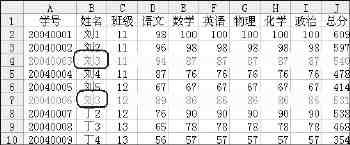
图2同名学生突出显示